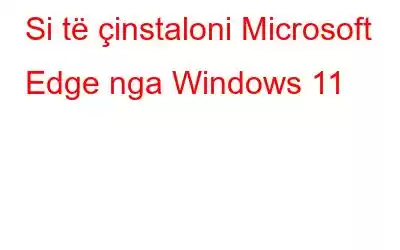Edhe pse Microsoft Edge është përmirësuar ndjeshëm vitet e fundit, ai është ende shumë prapa Google Chrome, konkurrenti i tij më i madh. Microsoft Edge mund të jetë diçka që dëshironi ta hiqni fare nëse nuk ju pëlqen. Nuk është sekret që Microsoft preferon që klientët e Windows 11 të përdorin shfletuesit e tyre. Për ta arritur këtë, është sfiduese të çinstalosh shfletuesin nga Windows 11, por mund ta arrish ta realizosh këtë. Tre metoda të ndryshme për të hequr Microsoft Edge nga kompjuteri juaj Windows 11 janë demonstruar këtu.
Si të çinstaloni Microsoft Edge nga Windows 11
Metoda 1: Përdorni vijën e komandës
Ekzekutoni disa udhëzime në Command Prompt për të çinstaluar Microsoft Edge nga kompjuteri juaj. Duhet të dini versionin e Microsoft Edge të instaluar në kompjuterin tuaj për të përfunduar procesin. Pasi ta merrni atë, mund të hiqni shfletuesin. Hapat që duhet të ndërmerrni janë renditur më poshtë.
Hapi 1: Nisni shfletuesin Microsoft Edge në kompjuterin tuaj.
Hapi 2: Zgjidhni Ndihmën dhe komentet, pasuar nga Rreth Microsoft Edge, duke zgjedhur tre pikat në këndin e sipërm djathtas të ekranit.
Hapi 3: fortë> Versioni i Microsoft Edge mund të shihet në seksionin Rreth.
Hapi 4: Zgjidh Terminal (Admin) nga menyja e hapur duke shtypur. Win + X.
Hapi 5: Kur të shfaqet kërkesa e Kontrollit të Llogarisë së Përdoruesit (UAC), kliko Po.
Hapi 6: fortë> Vendosni komandat e mëposhtme në tastierë për të shkuar te drejtoria ku është konfiguruar Microsoft Edge:
cd/
cd %Program Skedarët (x86)%\Microsoft\Edge\Application\EdgeVersion\Installer
Shënim: Në komandën e mësipërme, ndërroni EdgeVersion për numrin aktual të versionit të dhënë më parë .
Hapi 7: Për të çinstaluar Microsoft Edge, ngjitni komandën e mëposhtme në shfletuesin tuaj dhe shtypni Enter.
setup --uninstall -- force-uninstall --system-level
Pas ekzekutimit të komandave të lartpërmendura, Microsoft Edge do të fshihet nga kompjuteri juaj. Shfletuesi mund të shkarkohet nga Dyqani i Microsoft nëse vendosni ta instaloni në të ardhmen.
Metoda 2: Përdorni Windows PowerShell
Mund të çinstaloni Microsoft Edge nga kompjuteri juaj Windows 11 duke përdorur Windows 11. Windows PowerShell, siç do të bëni me Command Prompt. Kjo qasje nuk kërkon që ju të njihni Microsoft Edg numrin e versionit. Kështu shkon.
Hapi 1: Që të shfaqet menyja e kërkimit, shtypni Win + S. Shkruhet Windows PowerShell dhe zgjidhet Run as Administrator.
Hapi 2: Kur të shfaqet kërkesa e Kontrollit të Llogarisë së Përdoruesit (UAC), kliko Po.
Hapi 3: Hyni pasi të keni ngjitur komandën e mëposhtme.
get-appxpackage *edge*
Hapi 4: Për të kopjuar tekst pranë PackageFullName, theksojeni atë dhe shtypni Ctrl + C.
Hapi 5: Përdor komandën e mëposhtme për të hequr Microsoft Edge.
Hiq. -appxpackage
Hapi 6: Emri i paketës i kopjuar më parë duhet të përdoret në vend të PackageFullName në komandën e mësipërme.
Microsoft Edge do të çinstalohet sapo të ekzekutoni komandën e lartpërmendur.
Metoda 3: Përdorni Optimizerin e Avancuar të Sistemit
Optimizeri i Avancuar i Sistemit është një mjet fantastik për kompjuterin që ju ndihmon të mirëmbani kompjuterin tuaj me shumë të ndryshme të ndryshme. modulet. Ky aplikacion ndihmon për të hequr skedarët e papërdorur dhe të padëshiruar nga ruajtja juaj, duke siguruar që kompjuteri juaj të funksionojë më shpejt me reagim më të shpejtë dhe shpejtësi ngarkimi. Duke fshirë kukit dhe historikun e shfletimit, duke enkriptuar informacionin privat për t'i mbrojtur nga sytë kureshtarë dhe duke fshirë përgjithmonë të dhënat, ky pastrues më i mirë i kompjuterit mund t'ju ndihmojë të ruani privatësinë tuaj. Kopjet rezervë të të dhënave thelbësore, duke përfshirë filmat, skedarët muzikorë, fotografitë dhe dokumentet, bëhen gjithashtu përveç marrjes së të dhënave të humbura.
Hapi 1: Shkarkoni dhe instaloni Optimizerin e Avancuar të Sistemit. në kompjuterin tuaj duke klikuar ikonën e shkarkimit më poshtë.
Hapi 2: Nisni aplikacioni dhe zgjidhni Mirëmbajtja e rregullt nga menyja në të majtë.
Hapi 3: Klikoni në opsionin Uninstall Manager në qendër të ekranit.
Hapi 4: Do të shfaqet një dritare e re aplikacioni dhe do të fillojë procesi i mbledhjes së informacionit të kompjuterit tuaj.
Hapi 5: Klikoni. në butonin Lista e softuerit.
Hapi 6: Një listë e të gjithë softuerit të instaluar do të shfaqet në ekranin tuaj brenda ndërfaqes së aplikacionit.
Hapi 7: Gjeni Microsoft Edge dhe klikoni në butonin e çinstalimit në këndin e poshtëm djathtas të ekranit të ndërfaqes së aplikacionit.
fortë>Hapi 8: Ndiqni procesi në internet për t'u siguruar që Microsoft Edge është hequr plotësisht nga kompjuteri juaj.Fjala e fundit se si të çinstaloni Microsoft Edge nga Windows 11
Microsoft ka bërë shumë ndryshime në shfletuesin Edge, por shumë përdorues nuk janë ende të bindur. Shumica prej nesh preferojnë përdorimin e Chrome, dhe të kesh një shfletues të dytë në kompjuterin tonë ndonjëherë na shqetëson. Disa aplikacione të integruara e trajtojnë Edge si shfletuesin e paracaktuar edhe pse nuk është caktuar si i tillë. Prandaj, mund të përdorni ndonjë nga metodat e mësipërme për të hequr Microsoft Edge nga kompjuteri juaj.
Na ndiqni në mediat sociale - Facebook, Instagram dhe YouTube. Ju lutemi na kontaktoni për çdo pyetje apo ide. Ne do të ishim të kënaqur t'ju ofrojmë një zgjidhje. Ne publikojmë shpesh këshilla, zgjidhje dhe udhëzime për problemet e zakonshme teknologjike.
Lexo: 0